Eview使用入门教程
Eview软件使用说明

• 工作文件(*.wfl):用户与EViews对话期间保存在
RAM之中的信息,包括对话期间输入和建立的全部命名对象。 工作文件好比你工作时的桌面一样,放置了许多进行处理 的东西(对象),像结束工作时需要清理桌面一样,允许 将工作文件保存到磁盘上。
• 输入和编辑数据 • 观察查看序列的数据特征 • 回归分析 • 模型适应性检验 • 模型预测
工作文件(对象容量)
EVIEWS对象
视图、数据成员 过程、估计方法
第8页/共15页
可在“Workfile frequency”中选择数据的频率,可选的频率包括年度、半年、
季度、月度、星期、天(每周5建天、立每周工7天作)以文及非件时间序列或不规则数据。
可在“Start date”文本框中输入起始日期,“End date” 文本框中输入终止日期,年度与后面的数字用“:”分隔。 日期的表示法为: 年度:二十世纪可用两位数,其余全用四位数字; • 一 、半建年:立年新后的加工1或作2文;件季度选:择年菜后单加1F-i4l;e /月N度e:w年/w后o加r1k-1f2il;e星,期则:出月现/日数/年据;的 频 率对 话 框日。:月/日/年;非时间序列或不规则数据:样本个数。 注意:年与月、季、半年之间可以是’.’或‘:’。
第2页/共15页
Eview工作环境
1、 CPU至少486以上 2、 4M以上内存
3、 至少有一个软盘驱动器和一个硬盘 4、 能显示图形的显示器和显示卡
5、 至少是Windows 3.1以上的操作系统 6、 最好安装全套Office家族,以便将软件包的处
理结果,形成研究报告
第3页/共15页
一、启动软件包
第13页/共15页
数据对象
eviews使用指南与案例

eviews使用指南与案例Eviews使用指南与案例。
Eviews是一款广泛用于经济学、金融学和统计学等领域的专业数据分析软件,其强大的数据处理和分析功能受到了广大用户的青睐。
本文将为大家介绍Eviews的基本使用方法,并结合实际案例进行详细说明,希望能够帮助大家更好地掌握这一工具。
首先,我们来看一下Eviews的基本操作流程。
在打开Eviews软件后,首先需要新建一个工作文件,选择“File”中的“New”选项,然后选择“Workfile”来创建一个新的数据工作文件。
在新建工作文件后,可以导入需要分析的数据,Eviews支持导入多种格式的数据文件,如Excel、CSV等,用户可以根据实际情况选择合适的数据导入方式。
在导入数据后,我们可以进行数据的预处理工作,包括数据的清洗、变量的转换、缺失值的处理等。
Eviews提供了丰富的数据处理工具,用户可以根据需要进行相应的操作。
接下来,我们可以进行数据的描述性统计分析,包括数据的均值、标准差、相关系数等指标的计算,以及绘制数据的直方图、散点图等图表来直观地展现数据的特征。
在数据的基本分析完成后,我们可以进行更深入的统计分析,如回归分析、时间序列分析等。
Eviews提供了丰富的统计分析工具,用户可以根据实际需求选择合适的方法进行分析。
在进行统计分析时,我们还可以进行模型的建立和检验,以及参数的估计和显著性检验等工作,从而得到对实际问题的有效解释和预测。
除了基本的数据分析功能外,Eviews还提供了强大的数据可视化工具,用户可以通过图表、表格等形式将分析结果直观地展现出来。
同时,Eviews还支持数据的导出和报告的生成,用户可以将分析结果导出到Word、Excel等格式的文件中,或者直接在Eviews中生成报告,方便进行结果的分享和展示。
在实际应用中,Eviews可以广泛用于经济预测、金融风险分析、市场调研等领域,其强大的数据分析功能可以帮助用户更好地理解和解决实际问题。
EViews的基本使用
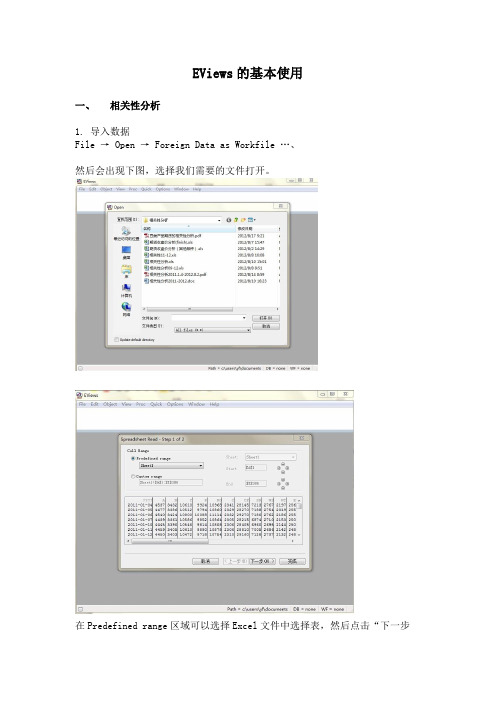
EViews的基本使用一、相关性分析1.导入数据File → Open → Foreign Data as Workfile …、然后会出现下图,选择我们需要的文件打开。
在Predefined range区域可以选择Excel文件中选择表,然后点击“下一步”。
点击“完成”并可成功导入数据。
2.做相关性检验View →Covariance Analysis会出现下图:选择Correlation检验相关性,同时选择Probability确定相关性有意义。
点击“OK”3.分析结果上图是结果的一部分。
上面的数值表示两者的相关系数,下面的数值是两者相关性是否有意义的指标。
一般而言,相关系数在0.8以上我们称两者有高度相关关系,0.8到0.5之间为中度相关,小于0.5视为不相关。
另外,一般Probability的数值小于0.05,表示两者间的相关系数有意义。
二、回归分析1、用以上相同的方法导入数据;2、用以上相同的方法做各X变量间的相关性检验,确定各X变量之间不存在高度相关关系;3、回归分析在主菜单中选择Quick →Estimate Equation…输入回归方程,如方程式为Y= C+α1*X1+α2*X2+……则输入的格式为:Y(空格)C(空格)X1(空格)X2……4、分析结果以上是“沪铜和伦铜,美元指数和道琼斯指数”的回归结果。
一般先看R平方和调整R平方,表示整个模型的拟合程度,越高越好。
然后看F检验,通过F检验表示该模型在统计上有意义。
再看t检验,判断每个系数是否有意义。
一般而言,Prob.大于0.05表示有意义。
然后就可以写出回归方程。
(注:文档可能无法思考全面,请浏览后下载,供参考。
可复制、编制,期待你的好评与关注)。
EVIEW操作指南.
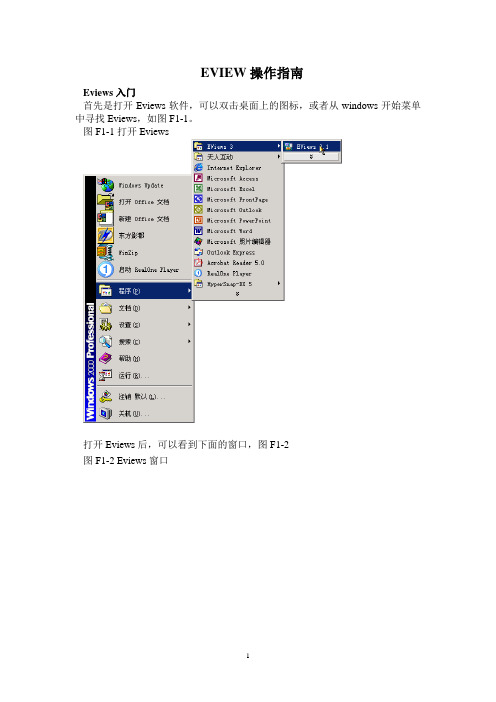
EVIEW操作指南Eviews入门首先是打开Eviews软件,可以双击桌面上的图标,或者从windows开始菜单中寻找Eviews,如图F1-1。
图F1-1打开Eviews打开Eviews后,可以看到下面的窗口,图F1-2图F1-2 Eviews窗口关于Eviews的操作可以点击F1-2的Help打开Eviews后,第一项任务就是建立一个新Workfile或者打开一个已有的Workfile,单击File,然后光标放在New上,最后单击Workfile。
如图F1-3图F1-3建立新Workfile得到一个workfile对话框,图F1-4图F1-4 workfile对话框对话框中选择数据的频率:年、半年、季度、月度、周、天(5天一周或7天1周)、没有周期填写开始日期和结束日期:日期格式年:1997,季度:1997:1,月度:1997:01周和天:8:10:1997表示1997年8月10号—美式8:10:1997表示1997年10月8号—欧式如何选择欧式和美式呢?从Eviews窗口点击Options再点击Frequency conversion-dates…图F1-4建立了一个频率是月度数据的workfile。
填写完后点OK,一个新Workfile就建好了。
见图F1-5。
保存该workfile,单击workfile窗口的save命令,选择保存位置即可。
F1-5 Workfile窗口打开一个已经存在的Workfile,见图F1-6图F1-6 打开已经存在的Workfile2 输入输出数据,如果是新建立的workfile,第二件事就是输入数据。
1)直接输入数据,见F1-7在Eviews窗口下,单击Quick,再单击Empty group(edit seriest),直接输数值即可。
最后单击“ser01”,输入希望的名字,按回车键;F1-7直接输入数据注意在该窗口中命令行有一个Edit+/-,如图F1-7,1997:07后面的单元格是蓝色的则不能输入数据,这时可以点一下Edit+/-就可以变成如图所示的空白格,输完数据后,为了避免不小心改变数据,可以再点一下Edit+/-,这时数据就不能被修改了。
Eviews 软件的基本操作
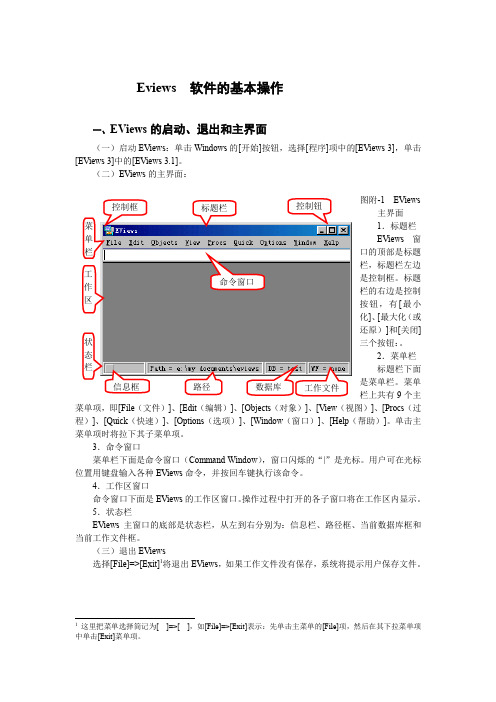
Eviews软件的基本操作一、EViews的启动、退出和主界面(一)启动EViews:单击Windows的[开始]按钮,选择[程序]项中的[EViews 3],单击[EViews 3]中的[EViews 3.1]。
(二)EViews的主界面:图附-1 EViews主界面1.标题栏EViews窗口的顶部是标题栏,标题栏左边是控制框。
标题命令窗口栏的右边是控制按钮,有[最小化]、[最大化(或还原)]和[关闭]三个按钮:。
2.菜单栏标题栏下面是菜单栏。
菜单栏上共有9个主菜单项,即[File(文件)]、[Edit(编辑)]、[Objects(对象)]、[View(视图)]、[Procs(过程)]、[Quick(快速)]、[Options(选项)]、[Window(窗口)]、[Help(帮助)]。
单击主菜单项时将拉下其子菜单项。
3.命令窗口菜单栏下面是命令窗口(Command Window),窗口闪烁的“|”是光标。
用户可在光标位置用键盘输入各种EViews命令,并按回车键执行该命令。
4.工作区窗口命令窗口下面是EViews的工作区窗口。
操作过程中打开的各子窗口将在工作区内显示。
5.状态栏EViews主窗口的底部是状态栏,从左到右分别为:信息栏、路径框、当前数据库框和当前工作文件框。
(三)退出EViews选择[File]=>[Exit]1将退出EViews,如果工作文件没有保存,系统将提示用户保存文件。
1这里把菜单选择简记为[ ]=>[ ],如[File]=>[Exit]表示:先单击主菜单的[File]项,然后在其下拉菜单项中单击[Exit]菜单项。
二、EViews基本对象EViews软件的核心是对象的概念。
使用EViews进行计量分析就是使用和操纵各种各样的对象。
本节将介绍对象容器——工作文件(Workfile)和最基本的对象——序列对象(Series)、组对象(Group)和标量对象(Scalar)。
Eview软件使用说明
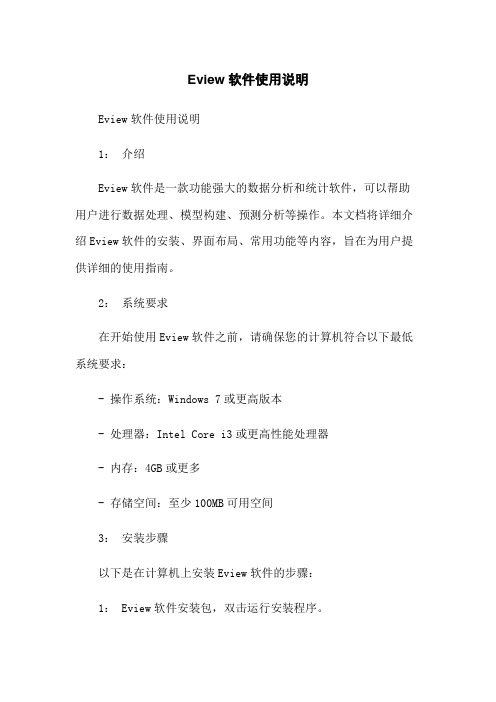
Eview软件使用说明Eview软件使用说明1:介绍Eview软件是一款功能强大的数据分析和统计软件,可以帮助用户进行数据处理、模型构建、预测分析等操作。
本文档将详细介绍Eview软件的安装、界面布局、常用功能等内容,旨在为用户提供详细的使用指南。
2:系统要求在开始使用Eview软件之前,请确保您的计算机符合以下最低系统要求:- 操作系统:Windows 7或更高版本- 处理器:Intel Core i3或更高性能处理器- 内存:4GB或更多- 存储空间:至少100MB可用空间3:安装步骤以下是在计算机上安装Eview软件的步骤:1: Eview软件安装包,双击运行安装程序。
2:跟随安装向导的指示,选择安装路径和其他设置。
3:等待安装完成,确保选择启动Eview软件的选项。
4:界面布局Eview软件的界面主要由以下几个部分组成:- 菜单栏:包含各种菜单和选项,用于访问软件的不同功能。
- 工具栏:提供常用的工具和快捷方式,便于用户快速进行操作。
- 数据视图:显示当前加载的数据,以便用户进行数据分析和处理。
- 统计分析窗口:用于执行各种统计分析方法和模型构建。
- 输出窗口:显示软件的结果和报告。
- 帮助窗口:提供对软件功能和操作的帮助信息。
5:常用功能5.1 数据导入与导出Eview软件支持多种数据导入和导出格式,包括Excel、CSV、SPSS等。
以下是数据导入和导出的步骤:- 数据导入:选择“导入”菜单,选择相应的数据文件格式,并按照向导进行导入操作。
- 数据导出:选择“导出”菜单,选择要导出的数据格式和文件路径,然后导出按钮。
5.2 数据清洗与处理Eview软件提供了多种数据清洗和处理功能,包括缺失值处理、异常值检测、数据变换等。
以下是数据清洗和处理的步骤:- 缺失值处理:选择“数据清洗”菜单,选择缺失值处理选项,并按照向导进行操作。
- 异常值检测:选择“数据清洗”菜单,选择异常值检测选项,并按照向导进行操作。
Eviews使用教程简易版(清晰word版)张晓峒

计量经济学软件包Eviews 使用说明一、启动软件包假定用户有Windows95/98的操作经验,我们通过一个实际问题的处理过程,使用户对EViews 的应用有一些感性认识,达到速成的目的。
1、 Eviews 的启动步骤:进入Windows /双击Eviews 快捷方式,进入EViews 窗口;或点击开始 /程序/Econometric Views/Eviews ,进入EViews 窗口。
2、EViews 窗口介绍命令窗口信息栏 路径主显示窗口(图一)标题栏:窗口的顶部是标题栏,标题栏的右端有三个按钮:最小化、最大化(或复原)和关闭,点击这三个按钮可以控制窗口的大小或关闭窗口。
菜单栏:标题栏下是主菜单栏。
主菜单栏上共有7个选项: File,Edit,Objects,View,Procs,Quick,Options,Window,Help。
用鼠标点击可打开下拉式菜单(或再下一级菜单,如果有的话),点击某个选项电脑就执行对应的操作响应(File,Edit的编辑功能与Word, Excel中的相应功能相似)。
命令窗口:主菜单栏下是命令窗口,窗口最左端一竖线是提示符,允许用户在提示符后通过键盘输入EViews (TSP风格)命令。
如果熟悉MacroTSP(DOS)版的命令可以直接在此键入,如同DOS版一样地使用EViews。
按F1键(或移动箭头),键入的历史命令将重新显示出来,供用户选用。
主显示窗口:命令窗口之下是Eviews的主显示窗口,以后操作产生的窗口(称为子窗口)均在此范围之内,不能移出主窗口之外。
状态栏:主窗口之下是状态栏,左端显示信息,中部显示当前路径,右下端显示当前状态,例如有无工作文件等。
二、创建工作文件工作文件是用户与EViews对话期间保存在RAM之中的信息,包括对话期间输入和建立的全部命名对象,所以必须首先建立或打开一个工作文件用户才能与Eviews对话。
工作文件好比你工作时的桌面一样,放置了许多进行处理的东西(对象),像结束工作时需要清理桌面一样,允许将工作文件保存到磁盘上。
Eviews使用指南(经典教案_考试专用_学生版)

Eviews使用指南(经典教案_考试专用_学生版)第一章绪论EVIEWS为我们提供了基于WINDOWS平台的复杂的数据分析、回归及预测工具,通过EVIEWS能够快速从数据中得到统计关系,并根据这些统计关系进行预测。
EVIEWS在系统数据分析和评价、金融分析、宏观经济预测、模拟、销售预测及成本分析等领域中有着广泛的应用。
EVIEWS操作手册共分五部分:第一部分:EVIEWS基础——介绍EVIEWS的基本用法。
另外对基本的WINDOWS操作系统进行讨论,解释如何使用EVIEWS来管理数据。
第二部分:基本的数据分析——描述使用EVIEWS来完成数据的基本分析及利用EVIEWS画图和造表来描述数据。
第三部分:基本的单方程分析——讨论标准回归分析:普通最小二乘法、加权最小二乘法、二阶最小二乘法、非线性最小二乘法、时间序列分析、方程检验及预测。
第四部分:扩展的单方程分析——介绍自回归条件异方差(ARCH)模型、离散和受限因变量模型、和对数极大似然估计。
第五部分:多方程分析——描述利用方程组来估计和预测、向量自回归、误差修正模型、状态空间模型、截面数据/ 时间序列数据、及模型求解。
第二章EVIEWS简介§2.1 什么是EVIEWSEVIEWS是在大型计算机的TSP (Time Series Processor) 软件包基础上发展起来的新版本,是一组处理时间序列数据的有效工具,1981年QMS (Quantitative Micro Software) 公司在Micro TSP基础上直接开发成功EVIEWS并投入使用。
虽然EVIEWS是由经济学家开发的并大多在经济领域应用,但它的适用范围不应只局限于经济领域。
EVIEWS得益于WINDOWS的可视的特点,能通过标准的WINDOWS菜单和对话框,用鼠标选择操作,并且能通过标准的WINDOWS技术来使用显示于窗口中的结果。
此外,还可以利用EVIEWS的强大的命令功能和它的大量的程序处理语言,进入命令窗口修改命令,并可以将计算工作的一系列操作建立成相应的计算程序,并存储,则可以通过直接运行程序来完成你的工作。
Eviews使用教程

Eviews使用教程计量经济学软件包Eviews 使用说明一、启动软件包假定用户有Windows95/98的操作经验,我们通过一个实际问题的处理过程,使用户对EViews 的应用有一些感性认识,达到速成的目的。
1、Eviews 的启动步骤:进入Windows /双击Eviews 快捷方式,进入EViews 窗口;或点击开始 /程序/Econometric Views/ Eviews ,进入EViews 窗口。
2、EViews 窗口介绍标题栏:窗口的顶部是标题栏,标题栏的右端有三个按钮:最小化、最大化(或复原)和关闭,点击这三个按钮可以控制窗口的大小或关闭窗口。
菜单栏:标题栏下是主菜单栏。
主菜单栏上共有7个选项:File ,Edit ,Objects ,View ,Procs ,Quick ,Options ,Window ,Help 。
用鼠标点击可打开下拉式菜单(或再下一级菜单,如果有的话),点击某个选项电脑就执行对应的操作响应(File ,Edit 的编辑功能与Word, Excel 中的相应功能相似)。
命令窗口:主菜单栏下是命令窗口,窗口最左端一竖线是提示符,允许用户在提示符后通过键盘输入EViews (TSP 风格)命令。
如果熟悉MacroTSP (DOS )版的命令可以直接在此键入,如同DOS 版一样地使用EViews 。
按F1键(或移动箭头),键入的历史命令将重新显示出来,供用户选用。
菜单栏标题栏命令窗口控制按钮信息栏路径状态栏主显示窗口(图一)主显示窗口:命令窗口之下是Eviews的主显示窗口,以后操作产生的窗口(称为子窗口)均在此范围之内,不能移出主窗口之外。
状态栏:主窗口之下是状态栏,左端显示信息,中部显示当前路径,右下端显示当前状态,例如有无工作文件等。
Eviews有四种工作方式:(1)鼠标图形导向方式;(2)简单命令方式;(3)命令参数方式[(1)与(2)相结合)] ;(4)程序(采用EViews命令编制程序)运行方式。
Eview使用入门教程

Eviews3.1使用入门教程1 生物谷网站一、Eviews3.1简介Eviews3.1是QMS公司1998年7月推出的Eviews最新版,它是对Eviews3. 0的完善和改进。
(1)提供了新的估计项;(2)采用了新的数据管理功能;(3)新的序列处理过程;(4)新的估计方式;(5)新定义了几个函数;(6)其他新的特征。
下面为Eviews3.1程序界面:二、Eviews的基本操作(一)使用Workfile(1)创建Workfile1.点击File/New/Workfile 出现如下窗口对话框:Annual选项:可以用四位年份如Start date:1955 End date 1998,在1 900年和2000年之间的年份只需要后两位即可。
Quarterly选项: 输入格式为: 1992:1, 65:4, 2002:3年后面只能跟1、2、3、4代表季度。
Monthly选项: 输入格式Examples: 1956:1, 1990:11年后面为月Weekly and daily选项: 在缺省状态下的格式如8:10:97即为October 8, 1997.它的格式可以通过Options/Dates-Frequency……调整Undated or irregular选项:为非日期数据如:Start date:1 End dat e 100,即为100个数的一个序列。
(2)workfile 窗口当你输入了日期后,按OK就可以看到Workfile 窗口如下:(3)保存Workfile可以用两种方法保存Workfile,第一种方法点击主窗口中File/SaveAsor File/Save;第二Workfile窗口中的工具栏中的Save按钮即可以保存。
(4)打开Workfile用File/Open/Workfile的方式可以打开以前保存的Workfile(5)改变workfile的显示方式:选择View/Display Filter,或者双击workfile窗口中的Filter.*就会出现如下的对话框在*号后面填入你想要显示的变量(中间用空格阁开),点OK即可。
Eviews使用 看-

或者单击右键选择open
/as group 就可
以得到关于GDP和XF的一个组窗口。在这个组
窗口中选View/Graph/Scatter/Simple scatter就可以得到一个散点图。
一元线性回归模型的估计
♦ 第六步:一元线形回归的OLS估计
具体操作有两种方法 一、命令操作法:
在Eviews命令栏中输入ls xf c gdp 二、菜单操作法:
在命令行中输入 data s1 s2
数据输入
♦ 粘贴方式
如果数据本身已在excel电子数据表格上,
也可以直接采用粘贴方式 。
粘贴方式和在window中的方式一样。
打开excel文档
数据输入
♦ 导入方式
1、建立一个时间为1981年到2001年的工作文 件 2、在主菜单中选择Procs/Import/ReadIextLotus-Excel 3、找到该Excel的存储路径。双击文件名nnn
♦ View和procs:两者的下拉菜单的项目,随着 当前的窗口不同而改变,功能也随之变化,主 要涉及变量的多种查看方式和运算过程。
♦ Quick:提供快速分析过程,包括常用的统计分 析方法,回归模型,时间序列模型以及各种重 要的检验。
♦ Options:系统参数设定选项。与一般应用软件 相同,Eviews运行过程中的各种状态,如窗口 的显示模式,字体,图象,电子表格等都有默 认的格式,用户可根据需要选择Optios下拉菜 单中的项目对一些默认格式进行修改。
♦ Window:提供各种在打开窗口中进行切换的方
式,以及关闭所有对象(Close all objects),或 关闭所有窗口(Close all)
♦ Help: Eviews的帮助选项,与一般应用软件相 同,选择Eviews Help Topics 按照索引或目录 方式在所有帮助信息中查找所需项目。下拉菜 单还提供了分类查询方式,包括对象( object ),命令(command).函数( Function),矩阵 与字符串(Matrix &String),程序(Programming )这五个方面。
eviews基本操作介绍
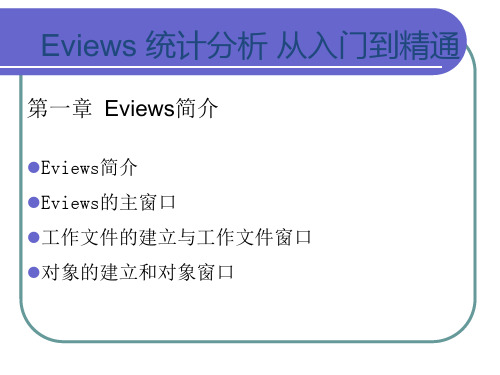
31
4 对象类型
除了序列对象和方程对象外还有许多其他类型的对象; 每种对象在对象集合中都有一个特定的图标表示 对象集合 虽然也是对象但对象集合没有图标;因此工作文件和数据库 不能放在其他的工作文件或数据库中
32
基本对象操作
30
3 对象过程PROC
许多EViews对象还包括过程Procedure 与视图一样的是;过 程通常以图表或坐标的形式显示在对象窗口中;与视图不同的 是;过程改变数据;无论对象本身中的还是其他对象中的
很多过程还创建新的对象 比如说序列对象含有进行平滑与 季节调整的过程;该过程可以创建一个新的含有平滑以及调整 后的数据的序列 方程对象的过程可以建立新的序列来包含残差 拟合值 以及预测
Eviews 统计分析 从入门到精通
第一章 Eviews简介
Eviews简介 Eviews的主窗口 工作文件的建立与工作文件窗口 对象的建立和对象窗口
Eviews简介
EViews的用途:统计 计量分析和预测 除菜单操作外;EViews还提供命令语言;矩阵语言和程序 设计 Eviews软件基础 —— 介绍EViews的基本用法 解释如何使 用EViews来管理数据 第一部分:数据分析基础 —— 描述使用EViews来完成数 据的基本分析
Eviews 全称 Econometrics Views ; 是美 国 QMS 公司 推 出 的 基于 Windows平台的专门从事数据分析 回归分析和预测的 计算机软件;Eviews是当今世界上最优秀的计量经济软件之一 ;其具有操作简便 界面友好 功能强大等特点;在科学数据分析 与评价 金融分析 经济预测 销售预测和成本分析等领域具有 广泛的影响 虽然EViews是由经济学家开发的并大多在经济 领域应用;但它的适用范围不应只局限于经济领域
Eviews学习

Excel中 的工作表 名称。 左上角 单元格
通过列还 是通过行 读取数据。
序列名称或 者文件中 序列的个数
第二步:作散点图
把两个序列作为一个组打开。 在这个组窗口中选 View/Graph/Scatter/Simple scatter 就可以得到一个散点图:
从上图可以看出,两个序列之间存在着较 好的线性相关关系。比较适合于使用普通 最小二乘法。
点击这个 快捷按钮 开始编辑 数据!
用同样的 方法建立xf 序列并输入 数据。
从外部文件导入数据
较常见的是从Excel文件中导入数据。 注意:Eviews未经汉化,所以在Excel中不 能存在汉字,否则无法读入。
首先,按照第一章中的方法建立一个时间 为1981年到2001年的工作文件,然后在主 菜单中选择File/Import/Read Iext-LotusExcel,找到该Excel的存储路径。双击文件 名1,屏幕出现如下图所示对话框。
在这里输 入终止日期
各种时间频率对应的日期格式
Annual 1990,2000 semi-annual 1990:1, 2000:2 quarterly 1990:1, 2000:3 monthly 1990:1, 2000:6, 2000:12 weekly/daily 月:日:年(美国格式) undated or irregular 1, 50
使用的估 计方法。 估计的 样本区间。
点击OK后得到OLS估计结果如下:
问题
如果显著性水平为0.05,请问你根据输出结果判断是 否能够通过t检验?你从看t值和p值得到一样的结论 吗? 如果显著性水平为0.05,那么模型能够通过F检验吗? 你从F值和其p值得到一样的结论吗?在双变量模型 中解释变量的t值和F值有何联系?在一元线性回归模 型中t和F检验是等价的吗?为什么? 参数估计值、标准差、t值有什么关系? R2和校正R2与F值有何关系,可以互相推导出来吗? 随机误差项的标准差 是多少?方差呢? 残差平方和是多少?
第一次上机——EViews基本操作1

工作的第一步是创建一个新的工作文件或调用一个已有的
工作文件。 工作文件有两个基本特点,一是打开后即被调入内存 中,以便快速地获得其中的对象;二是工作文件都有频率 和范围。
什么是工作文件
特定的频率(Integer date)。
建立工作文件
选择频率时,要正确设置数据中观测值的间隔以便于 允许EViews使用所有可用的日历信息来组织和管理数据。
为工作文件输入Start date和End date。
最后,可以输入工作文件名。 点击OK,EViews将创建一个具有固定频率的工作文件, 其中包括指定数目的观测值和与此相关的标识符。 实例:创建一个始于1970年第一季度、结束于2004年
工作文件窗口
信息栏中显示工作文件的范围(Range)、当前样本区
间(Sample)、过滤器(Filter)和默认方程(Default Eq)。双击这些标签并在对话框中输入相关的信息, 可以改变工作文件的范围、样本和显示限制。 目录显示工作文件中的所有对象及其图标。双击目录 中的某个对象名称或图标可以打开相应的对象窗口。 右击某个对象可弹出快捷菜单选择某种操作。要选择 多个对象,按住Ctrl键同时单击某个对象。
存工作文件,都将显示这个对话框。不选中Prompt on
each Save这个选项,EViews在后面的保存操作中将隐 藏这个对话框。若以后希望改变这个保存设置或者希 望显示这个对话框,必须在EViews主菜单中通过选择 Option/Workfile Default Storage Options来更新整个设置。
为了方便起见,EViews在File菜单的底部保存最近所使 用的工作文件,用鼠标单击所要用的工作文件,按回 车键,就可以在EViews中将它打开。
Eviews操作教程全套完整版
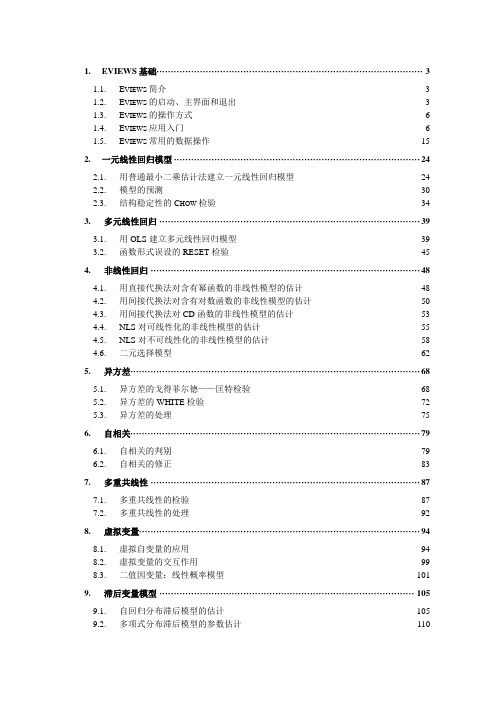
1.EVIEWS基础 (3)1.1. E VIEWS简介 (3)1.2. E VIEWS的启动、主界面和退出 (3)1.3. E VIEWS的操作方式 (6)1.4. E VIEWS应用入门 (6)1.5. E VIEWS常用的数据操作 (15)2.一元线性回归模型 (24)2.1. 用普通最小二乘估计法建立一元线性回归模型 (24)2.2. 模型的预测 (30)2.3. 结构稳定性的C HOW检验 (34)3. 多元线性回归 (39)3.1. 用OLS建立多元线性回归模型 (39)3.2. 函数形式误设的RESET检验 (45)4. 非线性回归 (48)4.1. 用直接代换法对含有幂函数的非线性模型的估计 (48)4.2. 用间接代换法对含有对数函数的非线性模型的估计 (50)4.3. 用间接代换法对CD函数的非线性模型的估计 (53)4.4. NLS对可线性化的非线性模型的估计 (55)4.5. NLS对不可线性化的非线性模型的估计 (58)4.6. 二元选择模型 (62)5. 异方差 (68)5.1. 异方差的戈得菲尔德——匡特检验 (68)5.2. 异方差的WHITE检验 (72)5.3. 异方差的处理 (75)6. 自相关 (79)6.1. 自相关的判别 (79)6.2. 自相关的修正 (83)7. 多重共线性 (87)7.1. 多重共线性的检验 (87)7.2. 多重共线性的处理 (92)8. 虚拟变量 (94)8.1. 虚拟自变量的应用 (94)8.2. 虚拟变量的交互作用 (99)8.3. 二值因变量:线性概率模型 (101)9. 滞后变量模型 (105)9.1. 自回归分布滞后模型的估计 (105)9.2. 多项式分布滞后模型的参数估计 (110)10. 联立方程模型 (115)10.1. 联立方程模型的单方程估计方法 (115)10.2. 联立方程模型的系统估计方法 (119)21.Eviews基础1.1. Eviews简介Eviews:Econometric Views(经济计量视图),是美国QMS公司(Quantitative Micro Software Co.,网址为)开发的运行于Windows环境下的经济计量分析软件。
Eviews操作入门输入数据-对数据进行描述统计和画图【可编辑全文】

可编辑修改精选全文完整版Eviews操作入门:输入数据,对数据进行描述统计和画图首先是打开Eviews软件,可以双击桌面上的图标,或者从windows开始菜单中寻找Eviews,打开Eviews后,可以看到下面的窗口如图F1-1。
图F1-1 Eviews窗口关于Eviews的操作可以点击F1-1的Help,进行自学。
打开Eviews后,第一项任务就是建立一个新Workfile或者打开一个已有的Workfile,单击File,然后光标放在New上,最后单击Workfile。
如图F1-2图F1-2图F1-2左上角点击向下的三角可以选则数据类型,如同F1-3。
数据类型分三类截面数据,时间序列数据和面板数据。
图F1-3图F1-2右上角可以选中时间序列数据的频率,见图F1-4。
图F1-4对话框中选择数据的频率:年、半年、季度、月度、周、天(5天一周或7天1周)或日内数据(用integer data)来表示。
对时间序列数据选择一个频率,填写开始日期和结束日期,日期格式:年:1997季度:1997:1月度:1997:01周和日:8:10:1997表示1997年8月10号,美式表达日期法。
8:10:1997表示1997年10月8号,欧式表达日期法。
如何选择欧式和美式日期格式呢?从Eviews窗口点击Options再点击dates and Frequency conversion,得到窗口F1-5。
F1-5的右上角可以选择日期格式。
图F1-5假设建立一个月度数据的workfile,填写完后点OK,一个新Workfile就建好了。
见图F1-6。
保存该workfile,单击Eviews窗口的save命令,选择保存位置即可。
图F1-6新建立的workfile之后,第二件事就是输入数据。
数据输入有多种方法。
1)直接输入数据,见F1-7在Eviews窗口下,单击Quick,再单击Empty group(edit series),直接输数值即可。
Eviews操作教程-详尽版

1982
1983
1984
1985
1986
1987
1988
1989
1990
1991
1992
X
13.55
14.38
15.52
15.17
17.48
17.63
20.05
23.14
25.25
25.88
24.83
27.4
【Windows】提供多种在翻开窗口种进行切换的方式,以及关闭所有对象〔Close All Objects〕或关闭所有窗口〔Close All〕。
1.2.2.3.
“︱〞
1.2.2.4.
1.2.2.5.
1.2.3.
图1.2
1.3.
方式
说明
面向对象
面向过程
交互方式
菜单方式
A.对象菜单方式
主要通过主菜单【Objects】、【View】和【Procs】来完成各种操作
图1.16
……〕不再赘述,请读者自己尝试。
1.5.
1.5.1.
表1.1Eviews中的运算符
运算符
+
-
*
/
^
>
<
=
<>
<=
>=
意义
加
减
乘
除
幂
大于
小于
等于
不等于
小于等于
大于等于
1.5.2.
1.5.2.1.
图1.17
series name。
注意:在给包括序列在内的所有的对象命名时,不能使用以下Eviews软件的保存字符。
例1.2将以下四个序列cs、gdp、gov_net、inv纳入到一个名为economy的组中。
eVIEW触摸屏使用入门

在开始本简单的入门应用之前,需安装好eVIEW的驱动,及上位机的编程软件EV5000。
安装过程这里不叙述了。
1、应用范例(1)打开eVIEW触摸屏编程软件EV5000。
要新建一个工程,选择菜单“文件→新建工程”弹出如下对话框,在工程名称中填入“测试PLC_MODBUS连接”,选择所需要保存至的目录。
如下图所示。
(2)点击“建立”后,变为如下界面。
将在这个界面的基础上进行设备的组态。
(3)在组态界面中添加触摸屏,和Modbus-RTU子站设备,设备与设备之间用串口线连接。
(连接线按实际连接方式,以下介绍的连接方式将触摸屏COM0设置成RS485连接口)(4)先保存该工程。
也可在后面再保存。
(5)先进行一些基本的配置工作。
双击触摸屏,点击“串口0设置“选项卡配置界面中,将通讯参数设置成与PLC匹配。
双击PLC,在站号设置框中填写站号。
(6)点击右下角工程结构窗口中“HMI→HMI0“(7)在画面上添加文字I0.0和“指示灯→位状态/指示灯“(8)添加文字Q0.0和“元件→按钮/开关→位状态切换开关“(9)添加文字WW0和“数值文本→数值输入“(10)添加文字DD0和“数值文本→数值输入“(11)点击画面中I0.0所对应“BL0“控件,地址类型中选取1x(离散输入),地址栏中填写I0.0在PLC中对应的Modbus-RTU地址10001(eVIEW中地址编址从1开始,所以I0.0地址为10000+1)(12)点击画面中Q0.0所对应“SW0“控件,地址类型中选取0x(离散输出),地址栏中填写Q0.0在PLC中对应的Modbus-RTU地址1(eVIEW中地址编址从1开始,所以Q0.0地址为00000+1)点击“位状态切换开关”选项卡,将开关类型选择为切换开关。
(13)点击画面中WW0所对应“NI1“控件,地址类型中选取4x(保持寄存器),地址栏中填写WW0在PLC中对应的Modbus-RTU地址41001(eVIEW中地址编址从1开始,所以WW0地址为41000+1)(14)点击画面中DD0所对应“NI0“控件, 地址类型中选取4x(保持寄存器),地址栏中填写DD0在PLC中对应的Modbus-RTU地址42001(eVIEW中地址编址从1开始,所以DD0地址为42000+1)。
- 1、下载文档前请自行甄别文档内容的完整性,平台不提供额外的编辑、内容补充、找答案等附加服务。
- 2、"仅部分预览"的文档,不可在线预览部分如存在完整性等问题,可反馈申请退款(可完整预览的文档不适用该条件!)。
- 3、如文档侵犯您的权益,请联系客服反馈,我们会尽快为您处理(人工客服工作时间:9:00-18:30)。
Eviews3.1使用入门教程1
生物谷网站
一、Eviews3.1简介
Eviews3.1是QMS公司1998年7月推出的Eviews最新版,它是对Eviews3. 0的完善和改进。
(1)提供了新的估计项;(2)采用了新的数据管理功能;(3)新的序列处理过程;(4)新的估计方式;(5)新定义了几个函数;(6)其他新的特征。
下面为Eviews3.1程序界面:
二、Eviews的基本操作
(一)使用Workfile
(1)创建Workfile
1.点击File/New/Workfile 出现如下窗口对话框:
Annual选项:可以用四位年份如Start date:1955 End date 1998,在1 900年和2000年之间的年份只需要后两位即可。
Quarterly选项: 输入格式为: 1992:1, 65:4, 2002:3年后面只能跟1、2、3、4代表季度。
Monthly选项: 输入格式Examples: 1956:1, 1990:11年后面为月
Weekly and daily选项: 在缺省状态下的格式如8:10:97即为October 8, 1997.它的格式可以通过Options/Dates-Frequency……调整
Undated or irregular选项:为非日期数据如:Start date:1 End dat e 100,即为100个数的一个序列。
(2)workfile 窗口
当你输入了日期后,按OK就可以看到Workfile 窗口如下:
(3)保存Workfile
可以用两种方法保存Workfile,第一种方法点击主窗口中File/SaveAs
or File/Save;第二Workfile窗口中的工具栏中的Save按钮即可以
保存。
(4)打开Workfile
用File/Open/Workfile的方式可以打开以前保存的Workfile
(5)改变workfile的显示方式:
选择View/Display Filter,或者双击workfile窗口中的Filter.*就会出现如下的对话框
在*号后面填入你想要显示的变量(中间用空格阁开),点OK即可。
(二)使用object
(1)bject 的类型:Eviews3.1提供了以下17个object
可以利用这些object轻松的完成一些计量经济学的任务。
(2)创建Object
在打开wokefile 的情况下,就可以在wokefile中创建你自己的object了,在workfile窗口中选Objects/New Object就会出现一个New object 对话框(如下)选择想要创建的object即可。
(3)打开object.
在选择单个object的情况下,直接可以用双击选定的object 打开或在work file窗口中选择View/Open as One Window打开;在选择多个object的情况下在workfile窗口中选择View/Open as One Window打开或者在 workfile中按S how 或在主窗口中选择Quick/Show在出现的对话框里输入需要打开的object
Eviews3.1统计软件使用入门教程2
生物谷网站
1.序列观察(Seires views)
共包括以下几个部分,
Spreadsheet(表格), Line Graph(线状图), Bar Graph(柱状图),D escriptive Statistics(描述统计),Tests for Descriptive Stats(描述统计检验),Distribution Graphs(分布图),Correlogram(相关图),Unit Root Test(单位根检验),Conversion Options(转换选项),lab el(标签)
下面举例说明:
打开macro.wf1 中的序列cn
就会出现下面的窗口显示了CN序列的spreadsheet形式:
序列观察的其他形式的切换都可以从 View 菜单下选择相应的选项即可,有的有下一级菜单:(如下图)
下面分别给出了对CN序列的几个其他形式至于他们的内容我也就不介绍了,大家一定很熟悉的。
(1)Line Graph
(2)Bar Graph
(3)Descri ptive Statistics/Histogram and Stats
(4) Descriptive Statistics/Stats by Classification
打开View/Descriptive Statistics/Stats by Classification 就会出现以下的对话框选择相应色选项,填完后按OK
(5)描述统计检验Tests for Descriptive Stats
Simple hypothesis Tests
选择View/Tests for Descriptive Stats/Simple Hypothesis Tests
就会出现一对话框,输入要检验的描述统计量,这里我举例检验 mean=140 0
得出的结果只能接受原假设。
Equality Tests by Classification
选择View/Tests for Descriptive Stats/Equality Tests by Classifica tion同样也会出现一个对话框
如下:
按OK后就会出现下面的窗口
里面有许多常用的统计量。
(6)Distribution Graphs
CDF-Survivor-Quantile,Quantile-Quantile,Kernel Density三个字菜单项所弹出的对话框中分别选择自己需要的形式就可以得到相应的图表,下面举了他们的几个默认值
CDF-Survivor-Quantile
Quantile-Quantile,
Kernel Density
(7)One-Way Tabulation
(8)相关图Correlogram
给出了自相关函数与偏相关函数的数值与图表,可以在它的对话框中选择最大滞后阶数,以及是否对序列进行差分。
(9)unit root test(单位根检验)
在进行时间序列之前必须对每一个序列进行单位根检验来确定它的平稳性。
Eviews 提供了两中单位根检验。
(ADF and PP)可以在单位根检验的对话框中选择。
(10)Conversion Options(转换选项),
在它的对话框中可以自己设定数据从workfile中读出的转换方式。
(11)label(标签)
显示序列的描述情况。
可以在它的窗口里进行编辑序列的描述特性。
